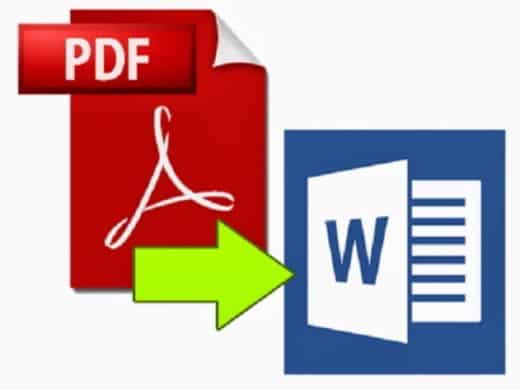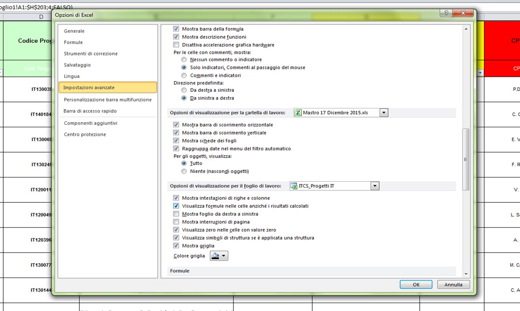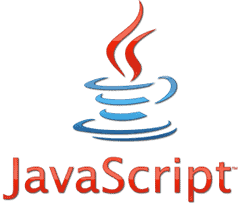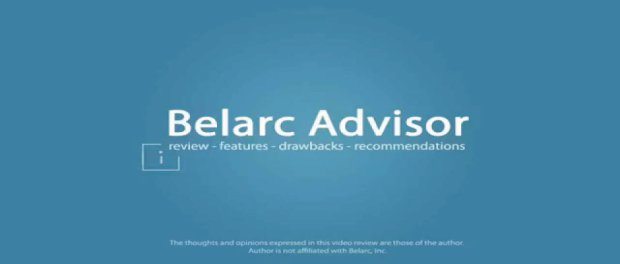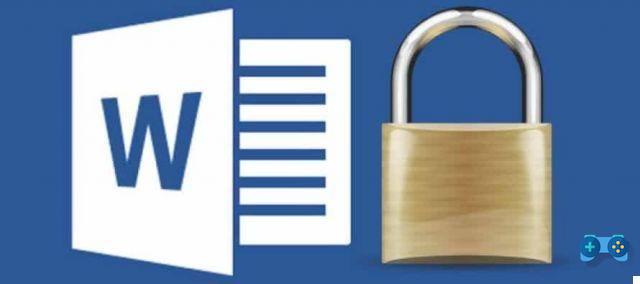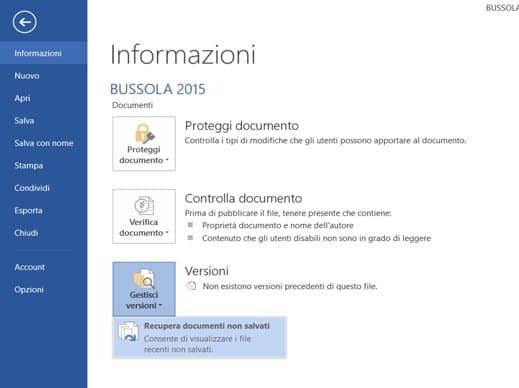Comment colorer des lignes alternatives dans Excel, un tutoriel pour faciliter l'analyse de la fiche technique et rendre les graphismes plus agréables.
Il vous est déjà arrivé plusieurs fois de voir des lignes ou des colonnes de couleurs alternées sur des feuilles Excel et je suis sûr que vous vous êtes demandé : mais comment ont-ils fait ? Au calme, rien de plus simple.
Dans les dernières versions d'Excel, il est possible d'appliquer un format prédéfini où l'arrière-plan des lignes ou des colonnes alternées s'applique automatiquement dès que vous ajoutez des lignes et des colonnes.
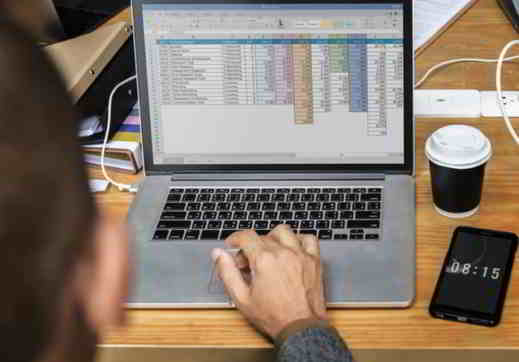
Dans cet article, je vais expliquer comment colorer des lignes alternatives dans Excel en améliorant leur lisibilité de trois manières simples : la commande Formater sous forme de tableau, la mise en forme conditionnelle et l'utilisation de VBA pour créer des lignes de code afin de personnaliser le tableau.
Comment colorer des lignes alternatives dans Excel avec Format as Table
L'utilisation de ce mode est très simple. Ouvrez Excel et sélectionnez dans la feuille sur laquelle vous travaillez la plage de cellules que vous souhaitez formater.
Ensuite, allez au menu Accueil> Format sous forme de tableau. Vous trouverez un certain nombre de styles de tableau avec des lignes alternées à appliquer. Choisissez-en un et c'est tout. N'oubliez pas de cocher la case avant de valider Tableaux avec en-têtes après avoir choisi le style.
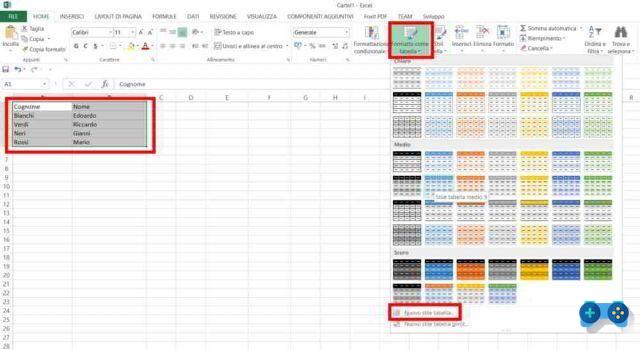
Si vous souhaitez basculer entre les styles de lignes et de colonnes en alternance, sélectionnez l'ensemble du tableau et cliquez sur Conception. Décochez la case Âge droit. preuve. et cochez la case Âge Colonne. preuve..
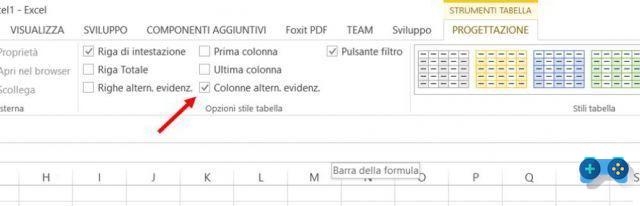
Pour personnaliser la couleur des lignes alternées dans Excel, accédez à Accueil> Format sous forme de tableau> Nouveau style de tableau. Ici, vous pouvez sélectionner Première ligne de strip-tease et cliquez sur le bouton Largeur pour choisir la couleur de remplissage et immédiatement après Bande de deuxième rangée et effectuer la même opération. Confirmez en appuyant sur le bouton Ok.
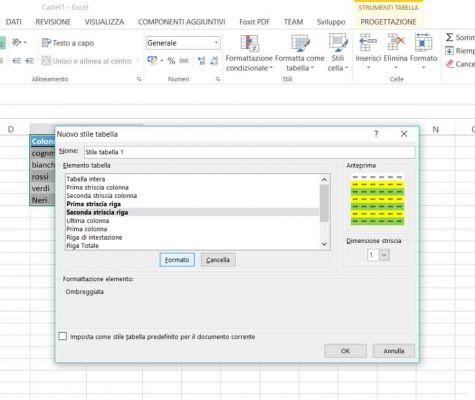
Au cas où vous auriez besoin d'ajouter de nouvelles lignes au tableau avec des lignes alternées, vous devrez copier les formats de couleurs alternés dans les nouvelles lignes à l'aide de la commande Formateur. Sélectionnez les deux dernières lignes, puis appuyez sur l'icône en haut, dans la Accueil, de Copia format et positionné sur la dernière ligne vide puis clic droit sur Coller dans le menu contextuel (ou CTRL + V).
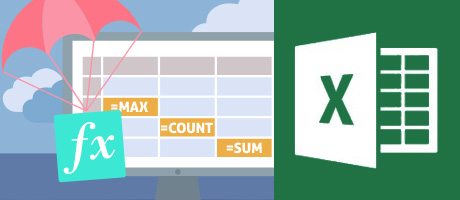 Comment afficher les formules d'une feuille Excel
Comment afficher les formules d'une feuille Excel
Comment colorer des lignes alternatives dans Excel avec la mise en forme conditionnelle
Une autre façon d'avoir des lignes colorées en alternance dans un tableau Excel consiste à utiliser une règle de mise en forme conditionnelle.
Sélectionnez la plage de cellules que vous souhaitez formater (vous pouvez également sélectionner la feuille entière avec le bouton sélectionner tous) et monter Accueil> Formatage conditionnel> Nouvelle règle.
Sélectionnez ensuite le type de règle Utiliser une formule pour déterminer les cellules à formater, dans la fenêtre Sélectionnez un type de règle. Sur le terrain format les valeurs pour lesquelles cette formule renvoie True, numérique = REPOS (LIGNE (); 2) = 0. appuie sur le bouton Largeur et choisissez une couleur de remplissage. Appuyez ensuite sur OK pour visualiser le résultat obtenu.
Pour avoir des colonnes de couleur alternées, la commande est = REPOS (REF.COLONNE (); 2) = 0.
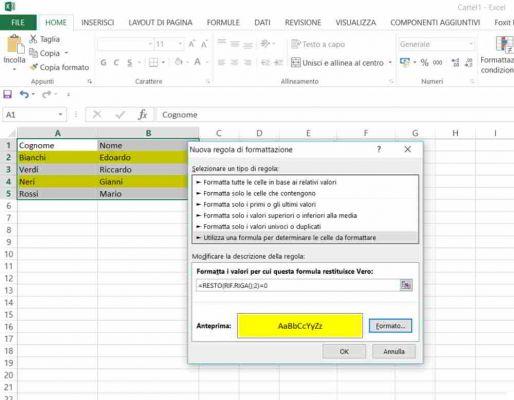
Avec la mise en forme conditionnelle, l'ajout de nouvelles lignes ou colonnes insérera automatiquement la couleur de remplissage.
Pour modifier la mise en forme conditionnelle, vous devez accéder à Accueil > Mise en forme conditionnelle > Gérer les règles > Modifier la règle, si vous souhaitez plutôt supprimer la mise en forme conditionnelle, accédez toujours à Accueil > Mise en forme conditionnelle> Effacer les règles et choisissez l'une des deux commandes entre Effacer les règles des cellules sélectionnées ou Supprimer les règles de toute la feuille.
 Comment ajouter des photos dans des listes Excel
Comment ajouter des photos dans des listes Excel
Comment colorer des lignes alternatives dans Excel avec Format avec VBA
Pour les connaisseurs de Macro VBA dans Excel, voici une petite fonction avec laquelle jouer et que vous pouvez modifier à votre guise :
Sous-colorationAlternate Stripes ()
Range ("A2:B10").Intérieur.ColorIndex = 2
Pour j= 2 à 10 Étape 2
Plage ("A" & j & ":B" & j).Interior.ColorIndex = 36
Suivant j
End Sub
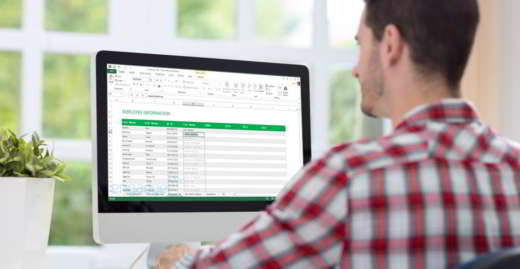 Modèles de budget familial Excel gratuits
Modèles de budget familial Excel gratuits